如何确保不会删除 macOS 版照片中引用的图像
![]()
对于您想要索引、注释、修改和管理的图像和视频,macOS 版照片有一个强大的选项,可让您将该媒体存储在其原始位置,而不是复制到照片库中。在”照片”>”首选项”的”常规”选项卡中,只需取消选中”将项目复制到照片库”即可。
任何引用而不是复制的媒体都会显示一个特殊的令人困惑的小图标,看起来像指向矩形外部的箭头。
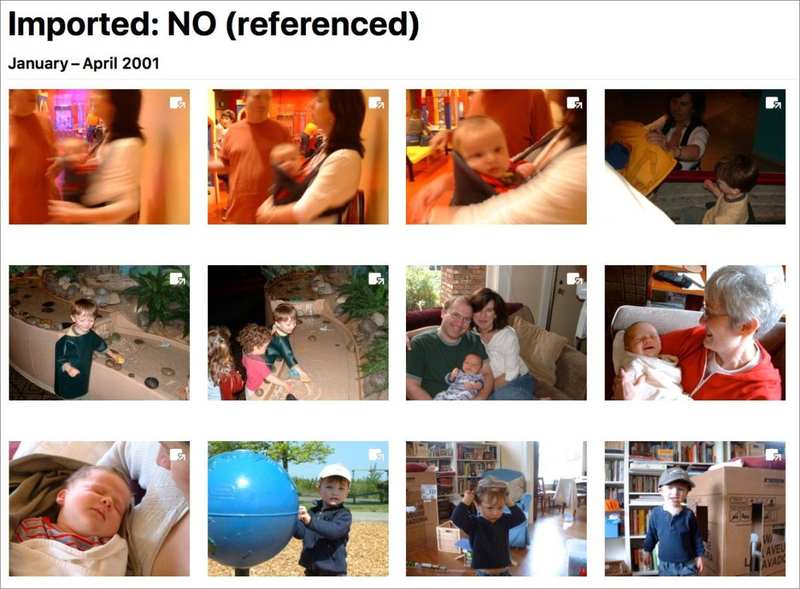 IDG
IDG
引用图像上的小图标表示它们未复制到照片库中。
但是,这可能会导致一个问题:Macworld 读者 Angela 想要清理她的 Mac,并且她担心丢失图像。
<块引用>
如果我从”下载”文件夹中清空照片,是否也会将其从”照片”中删除?我正在尝试清理我的下载内容,但不想丢弃照片。
我告诉安吉拉,她应该确保上面的框没有被选中。如果她只将图像复制到照片库(默认选项)中,那就没问题。 (您还应该确保您也已经导入了该”下载”文件夹中的所有内容:当您将图像或文件夹拖入导入时,照片会注意到它是否已经导入了完全相同的文件。)
如果她没有,有一个相对简单的方法来解决这个问题。
- 在”照片”中,选择”新建”>”新建智能相册”。
- 对于”匹配以下条件”下的单个条件,将其设置为”照片”、”是”和”引用”。 (在这种情况下,照片是指任何媒体,因此也包括视频。)
- 单击”确定”。生成的相册仅包含未复制到照片库的媒体。
- 选择相册中的所有项目。
- 选择”文件”>”合并”将所有媒体复制到您的照片库中。
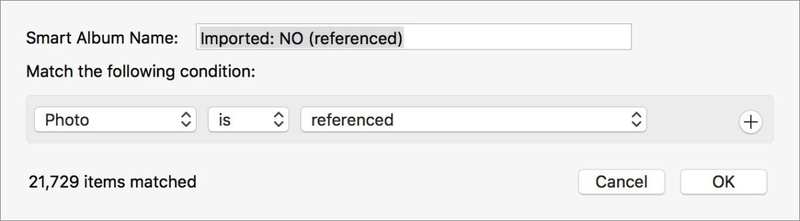 IDG
IDG
智能相册可以收集您引用的所有图像和视频。
在步骤 5 中,系统可能会提示您授予”照片”访问驱动器上某些文件夹的权限。这是 macOS 的隐私功能,可防止某些应用程序任意访问私人信息。您可能还会收到关于丢失原件的警告,这可能需要通过浏览文件夹或删除照片库中引用的项目来查找它们。
完成后,您将获得导入的所有内容的完整副本,而不是引用和复制的图像的混合。
询问 Mac 911
我们整理了最常被问到的问题列表以及答案和专栏链接:阅读我们的超级常见问题解答,看看您的问题是否得到解答。如果没有,我们总是在寻找新的问题来解决!通过电子邮件将您的信息发送至 mac911@macworld.com,包括适当的屏幕截图,以及您是否希望使用您的全名。每个问题都不会得到解答,我们不会回复电子邮件,也无法提供直接的故障排除建议。
